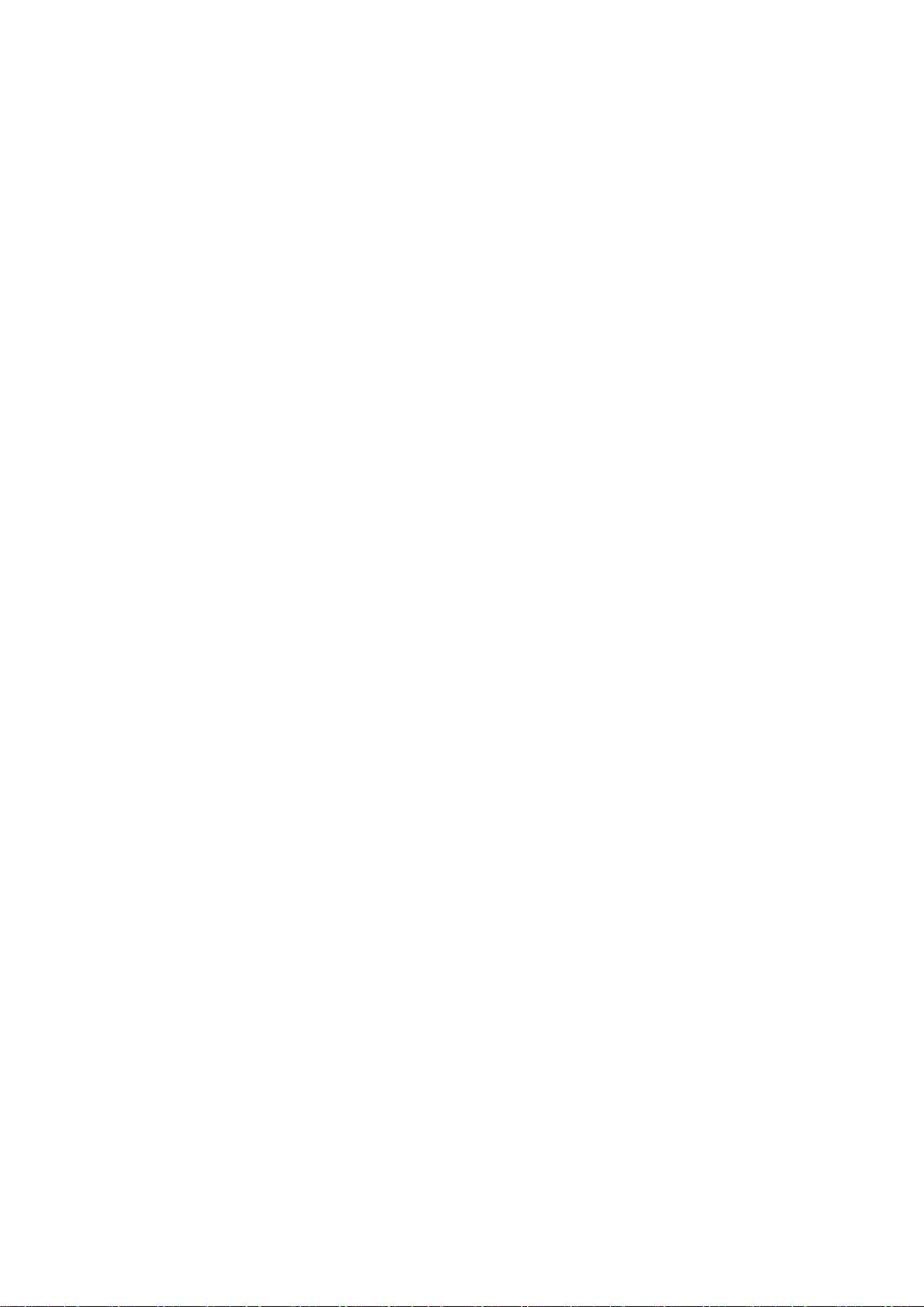Oracle 11g R2 Win7安装图文教程:详解步骤与注意事项
需积分: 0 142 浏览量
更新于2024-09-19
收藏 830KB PDF 举报
本篇文章是一份详细的Oracle 11g R2安装教程,适用于Windows 7操作系统。作者GLC提供了一个逐步指南,帮助读者在Windows 7旗舰版环境下进行Oracle 11g Release 2的安装过程。
首先,用户需要从Oracle官方网站或睿思BT下载Oracle 11g R2 for Windows的安装包,包括两个压缩文件win32_11gR2_database_1of2.zip和win32_11gR2_database_2of2.zip。解压这两个文件到同一个名为"database"的目录下,并运行setup.exe安装程序。
安装过程分为几个步骤:
1. **执行安装**:双击setup.exe,出现命令提示行。
2. **启动安装**:随后出现启动画面,用户需要取消某些默认选项,然后点击"下一步"。
3. **选择安装类型**:进入安装类型对话框,如果是Windows Server环境,应选择服务器类。
4. **配置安装**:管理口令设置需满足特定要求(包含大小写字母和数字),否则会有警告,输入正确的口令后继续。
5. **先决条件检查**:选择"全部忽略"并点击"下一步"跳过检查。
6. **安装过程**:点击"完成"开始安装,进度条显示至100%。
7. **确认安装**:等待安装完成后,点击"确定"返回主界面,关闭安装程序。
完成安装后,用户可以通过开始菜单找到Oracle的"OraDb11g_home1" -> "DatabaseControl – orcl",登录数据库管理系统。登录时,选择"SYSDBA"身份,输入用户名"sys"和预设的密码,点击"登陆"即可访问Oracle 11g R2数据库。
本教程对Windows 7环境下安装Oracle 11g R2的关键步骤进行了详细说明,适合初次安装或需要更新Oracle数据库系统的用户参考。通过遵循这些步骤,用户能够顺利地完成Oracle 11g R2的安装和配置,以便开始数据库管理和操作。
178 浏览量
2019-03-20 上传
点击了解资源详情
110 浏览量
118 浏览量
139 浏览量
点击了解资源详情
113 浏览量
点击了解资源详情
家有老虎
- 粉丝: 0
- 资源: 9
最新资源
- PeStudio 编程辅助软件 v8.66
- 153146_phase1
- 将数据从Arduino传输到Excel-项目开发
- 在vue3+ts+setup语法糖中使用图片预览组件
- Biofouling:此功能将输出结构上贻贝生长的典型所需值。-matlab开发
- 电影建议
- 中秋节模板HTML
- Noscxript Firefox浏览器安全插件
- koshots-server
- 租金预测-数据集
- Reflib-TSV:用于TSV文件的Reflib解析器
- Quote:提供随机报价-matlab开发
- BioTracker:Java粒子跟踪代码,使用FVCOM不规则网格流体动力学模型的输出
- F103_MINI开发板.rar
- 字体格式转换.zip,带使用方法
- thulai